MOVファイルが再生できない原因は、近年、AI技術の進化により、専門的なスキルがなくても高品質な動画を簡単に作れる「AI動画生成ツール」が注目を集めています。
特にYouTubeやSNSでの動画コンテンツの需要が高まる中、個人クリエイターやマーケティング担当者にとって、手軽かつ効率的に動画を制作できるこれらのツールは強力な武器になります。
この記事では、無料で使えるものや日本語対応、商用利用OKのツールなど、用途別におすすめのAI動画生成ツール10選を徹底比較して紹介しますので、参考にしてください。
All-in-one ツールボックス:動画/音声/画像変換、動画/音声ダウンロード、動画編集、録画、圧縮.....すべてできる!

Part1.AI動画生成とは?仕組みとできることを解説
AI動画生成とは、テキストや画像などの素材をもとに、AIが自動で動画を制作してくれる技術のことです。
複雑な編集スキルがなくても、短時間で高品質な映像を作れるため、個人から企業まで幅広く注目されています。
ここでは、AI動画生成の基本的な仕組みや、活用シーン、導入するうえでのメリット・デメリットを解説します。
☆AI動画生成とは何か?
AI動画生成とは、人工知能(AI)が学習した映像編集やナレーション技術を用いて、自動的に動画を作成する技術です。
一般的には、ユーザーがテキストを入力するだけで、その内容に合った映像・音声・字幕をAIが自動的に組み合わせて動画に仕上げてくれます。
近年は、アバターの読み上げやリアルな合成音声も利用可能になり、プロ並みの仕上がりが短時間で実現できるようになりました。
手軽に動画制作を行いたい人にとって、大きな助けとなるツールです。
☆AI動画生成の活用シーン
AI動画生成は、さまざまな場面で活用されています。
例えば、YouTubeやSNSなどのコンテンツ制作、企業のPR動画や採用動画、ECサイトの商品紹介、教育・研修用の教材動画など、用途は多岐にわたります。
特に、限られたリソースや時間の中で多くの動画を制作しなければならない現場では、AIの自動生成機能が大きな力を発揮。
また、多言語対応の機能を持つツールであれば、海外向けのプロモーションにも対応できるため、グローバル展開にも有効です。
☆メリット・デメリット
AI動画生成には多くのメリットがあります。
主な利点は、制作時間の大幅な短縮、低コストでの動画作成、専門知識不要で誰でも扱える点です。
スクリプトさえ準備すれば、数分で動画が完成するスピード感は魅力的です。
一方で、デメリットも存在します。
テンプレートに頼るため、オリジナリティに欠ける動画になりやすかったり、細かい演出や調整が難しいケースもあります。
また、AIの音声合成やアニメーションに不自然さを感じることもあるため、目的に応じた選定と使い分けが重要です。
Part2.AI動画生成ツールの選び方|初心者でも失敗しないチェックポイント
AI動画生成ツールは、直感的な操作で高品質な動画を制作できる便利なサービスですが、機能や料金体系はツールによって大きく異なります。
特に初めて利用する方は、「日本語対応かどうか」「無料で使えるか」「商用利用できるか」などをしっかり確認することが大切です。
ここでは、初心者が失敗しないためのチェックポイントを具体的に解説します。
※日本語対応・UIの使いやすさ
AI動画生成ツールを選ぶうえで、日本語対応かどうかは非常に重要なポイントです。
英語のみのインターフェースだと、操作が難しく感じたり、機能を十分に使いこなせなかったりする可能性があります。
日本語でナビゲーションが整っていれば、初めてのユーザーでもストレスなく操作でき、作業効率も大幅に向上します。
また、直感的でわかりやすいユーザーインターフェース(UI)を備えたツールは、制作中のトラブルも少なく安心です。
無料トライアルを活用して、自分にとって扱いやすいかどうかを事前にチェックしましょう。
※無料プランの有無と商用利用の可否
AI動画生成ツールを本格導入する前に、無料プランの有無を確認することが大切です。
無料プランがあるツールであれば、使い勝手や機能を気軽に試せるため、初心者でも安心して始められます。
また、作成した動画をビジネスに活用する場合には、商用利用が許可されているかを必ず確認しましょう。
ツールによっては無料プランでは商用利用不可、有料プランにアップグレードが必要というケースもあります。
利用規約をしっかり読んで、自分の用途に合ったサービスを選んでください。
※ナレーション・字幕・アバター対応の有無
AI動画生成ツールをより効果的に使うには、ナレーション・字幕・アバターの対応状況を確認することがポイントです。
ナレーション機能があると、テキストを自動で読み上げてくれるため、音声収録の手間を省けます。
字幕機能は情報の補足や視認性を高めるのに有効で、SNSやYouTubeでも好まれます。
また、アバター(AIキャラクター)対応ツールであれば、プレゼン動画や教育コンテンツにおいてより視覚的な訴求が可能です。
これらの機能が揃っていると、動画の完成度が格段に上がります。
※動画のクオリティとカスタマイズ性
AI動画生成ツールの選定では、動画の仕上がりのクオリティと編集の自由度も見逃せないポイントです。
テンプレートが豊富でも、カスタマイズできる範囲が狭ければ、似たような動画になってしまう恐れがあります。
一方、高画質のレンダリングや細かなカスタマイズ(文字サイズ、色、アニメーション効果など)が可能なツールは、ブランディングやオリジナリティを重視したい方に最適です。
無料プランでは画質や編集制限があるケースも多いため、有料版での拡張性も比較しておきましょう。
Part3.AI動画生成ツールおすすめ10選【無料・商用可ツールあり】
AIを活用して、テキストや画像から動画を作成できる生成ツールが続々登場しています。
この記事では、無料プランや商用利用可、日本語対応といった条件も踏まえ、初心者から上級者までおすすめのAI動画生成ツール10選をご紹介。
用途やレベルに応じて最適なサービスを見つける手助けになります。
1. Pictory(英語→動画変換に強い)
![]()
Pictoryは、テキストやブログ記事などを自動で動画に変換できるAIツールです。
英語に特化しており、長文からも要点を抽出し、ナレーションと組み合わせてテンプレート内で動画化します。
ユーザーには「動画編集経験がなくても簡単」と評価されており、無料トライアルで試せる点も評価されています。
【メリット】
- 英語記事やスクリプトを自動で要約・構成し、動画化できるため時短になる
- テンプレートが豊富で、視覚的に説得力のある動画を簡単に作れる
- 動画クリップ・音源ライブラリが充実しており、素材探しがスムーズ
【デメリット】
- 日本語の精度は英語に比べて劣るため、国内向けには手動調整が必要
- カスタマイズ性に制限があり、細かなデザイン変更には不向き
- 商用利用は有料プランが必要で、コスト面でハードルが上がる
2. Synthesia(AIアバター生成が可能)
![]()
Synthesiaは、テキストからリアルなAIアバターが登場する動画を生成できるツールです。
7分ほどの動画なら数分で制作でき、ビジネスプレゼンやeラーニングに最適です。
専用スタジオで撮影した顔を使ってパーソナルアバターも作成可能で、企業向けの採用・教育動画でも採用されています。
【メリット】
- テキストを入力するだけで、リアルなAIアバターが動画で話してくれる
- 多言語対応・多様なアバター選択が可能で、国際的なコンテンツ制作に強い
- プレゼンやeラーニング向きで高品質なビジネス動画として活用できる
【デメリット】
- 有料プランのみで価格が高く、小規模利用にはコストが嵩む
- アバターの表情や動作に若干のぎこちなさを感じる場合もある
- カスタムアバターの作成には追加費用や申請が必要
3. Vyond(アニメーションに特化)
![]()
Vyondはアニメーション制作に特化したプラットフォームで、キャラクターや背景をAIで自動生成できます。
テキスト入力だけで動きのあるシーンも生成可能。
「Vyond Go」機能でプロ品質のアニメーションを短時間で作成でき、ビジネス向けツールとして広く使われています。
【メリット】
- ビジネスアニメーションが豊富なテンプレート形式で簡単に作成できる
- キャラクターアニメーションや動作が充実しており、ストーリー性のある動画に最適
- カスタマイズ性が高く、動きを細かく調整可能
【デメリット】
- 英語UIのみで、日本語対応がなく初心者にはハードルが高い
- 月額費用が高く、中小規模の利用には負担が大きい
- アバター・背景素材など追加パックが別料金の場合がある
4. Canva動画(初心者向けで日本語対応)
![]()
Canva動画のAI機能「Magic Media」では、日本語テキストから動画を生成でき、初心者でも直感的に使えます。
他にもAI字幕やナレーション生成など幅広い機能が搭載されており、デザインに馴染んだユーザーにも使いやすい仕様です。
【メリット】
- Canvaの使いやすい操作性と日本語UIにより初心者でも直感的に利用可能
- 豊富なテンプレート・フォント・素材が揃い、多様な動画をカバー
- AI字幕や音声読み上げ機能も備え、手軽に動画制作ができる
【デメリット】
- 動画編集機能は簡易的で、プロ品質を求めると機能不足を感じることも
- 無料プランでは利用できない機能が多く、商用利用には有料プランが必要
- 動画の書き出し容量や解像度は有料プラン依存となるケースが多い
5. Kaiber(画像から動画を生成)
![]()
Kaiberは、静止画像やテキストを動画へ変換できるAIツールです。
画像に動きを付けるモーション機能やBeat Syncで音楽に合わせたアニメーション生成も可能で、クリエイティブな用途に強く、音楽やアート系のプロジェクトにも適しています。
【メリット】
- 静止画から動きをつけた動画が作成でき、クリエイティブ用途に強みがある
- 音楽に同期したアニメーションを自動生成する機能がユニーク
- 映像演出にこだわるアート志向ユーザーにマッチする
【デメリット】
- 英語UIのみで日本語利用には不向き
- 細かい編集には向かず、生成後の調整が難しい
- 高度な使い方には技術や試行錯誤の経験が必要
6. Lumen5(ブログ→動画に最適)
![]()
Lumen5はブログや記事を動画化するツールで、文章だけでストーリー構成をAIが自動生成。
企業用途の解説動画やインフォマーシャルの自動作成に向いており、操作は非常に簡単です。
コンテンツマーケティングで人気があります。
【メリット】
- ブログ記事を読み込んで、自動で動画に変換してくれる機能が便利
- SNS向けショート形式への自動最適化も可能
- 時間をかけずに複数の動画コンテンツを作成できる効率性が魅力
【デメリット】
- 日本語対応は弱く、使うなら英語記事が前提になる
- カスタマイズ性は限られ、ユニーク性を出しにくい
- 無料プランは制限が多く、商用利用には有料契約が必要
7. DeepBrain(リアルなナレーションとアバター)
![]()
DeepBrain AIは、実在感あるナレーション付きAIアバター動画を作れるツールです。
100種類以上のアバターや多言語TTS、3Dヒューマン対応で、高度な教育・研修ツールにも向いています。
API連携にも対応し柔軟性が高い点が利点です。
【メリット】
- 自然な音声とアバターの表現力が高く、教育用・案内動画に適している
- 複数のアバターを選択可能で、多言語ナレーションにも対応
- API連携で自動化・大量生成にも対応可能
【デメリット】
- 利用料金が高く、試用にはコストがかかる
- アバターのカスタマイズには制限がある
- 表情や動きが若干不自然に見えるケースも報告されている
8. Runway(映像編集や生成AIの複合)
![]()
RunwayはAIで映像の生成から編集まで可能なマルチツールを提供。
テキストによる動画生成やGen‑4など最先端モデル、背景除去や4K対応まで多機能です。
クリエイターや編集者に支持されており、最大限の自由度を求める制作に向いています。
【メリット】
- 映像生成・編集・合成など全方位対応の高度機能を備える
- 背景除去やカラー補正など編集機能が充実している
- 最新AIモデル(Gen-4等)搭載で最先端の表現が可能
【デメリット】
- 学習曲線が高く、初心者には操作に慣れが必要
- 有料プランは高価格帯で、個人利用には向かない
- PCリソースを多く消費し、高スペック環境が求められる
9. VEED.IO(簡易編集機能とAI字幕)
![]()
VEED.IOは、動画のアップロード後にAI字幕追加やカット編集、テキスト挿入ができるオンライン編集ツールです。
テンプレートも充実しており、SNS投稿や短尺動画を迅速に制作したい人に有効。
ブラウザ完結型で操作も簡単です。
【メリット】
- ブラウザ完結でインストール不要、手軽に使える
- AI字幕・音声解析機能付きで、SNS向け動画制作に有効
- テンプレートやエフェクトが豊富で直感的な操作性
【デメリット】
- 無料プランにはウォーターマークや制限がある
- 高度な編集には機能不足で、有料プラン必須の場面も多い
- 大量の動画生成には向いておらず、単発利用が前提
10. FlexClip(簡単な操作で高品質動画)
![]()
FlexClipは、ドラッグ&ドロップで手軽に動画作成できるオンラインツールです。
豊富なテンプレート、BGMライブラリ、自動字幕などが備わっており、初心者でもプロ品質の動画作成が可能。
軽量で素早く作業できる点も魅力です。
【メリット】
- ドラッグ&ドロップ操作で初心者でもすぐに動画作成可能
- テンプレート、BGM、AI字幕を含めた多機能を搭載
- 書き出し品質は良く、SNS投稿にも対応できる
【デメリット】
- 無料プランでは書き出しに時間制限や解像度制限がある場合が多い
- テンプレートが汎用的で人と差をつけにくい
- 商用利用時のライセンス確認が必要で、注意が必要
Part4.AI動画生成におすすめの補助ツール
AI動画生成をスムーズに行うには、本体ツールだけでなく、補助的なツールの活用も非常に重要です。
例えば、動画形式を変換したり、ナレーションの台本を作成したり、魅力的なサムネイルをデザインするなど、クリエイティブな作業を支えるツールは多数存在します。
ここでは、AI動画制作と相性が良く、多くのクリエイターに支持されている補助ツールを紹介します。
UniConverter|動画形式変換・編集・圧縮に強い
![]()
UniConverterはWondershare社が提供する高機能な動画変換ソフトで、AI動画生成との相性も抜群です。
MOVやAVI、MKVなど幅広い形式への変換が可能で、作成したAI動画をYouTubeやInstagram、Twitterなど各種SNSに最適なフォーマットに整えられます。
また、基本的なカット編集・字幕挿入・音声変換・画面録画機能なども搭載されており、一本で多機能をカバーできるのが大きな強みです。
動画ファイルの圧縮機能も優秀で、容量制限のあるサービスへの投稿にも安心して対応できます。
UniConverterを使った動画変換方法は、以下の通りです。
1.変換したい動画をアップロード
まずはUniConverterを起動し、「変換」をクリックします。
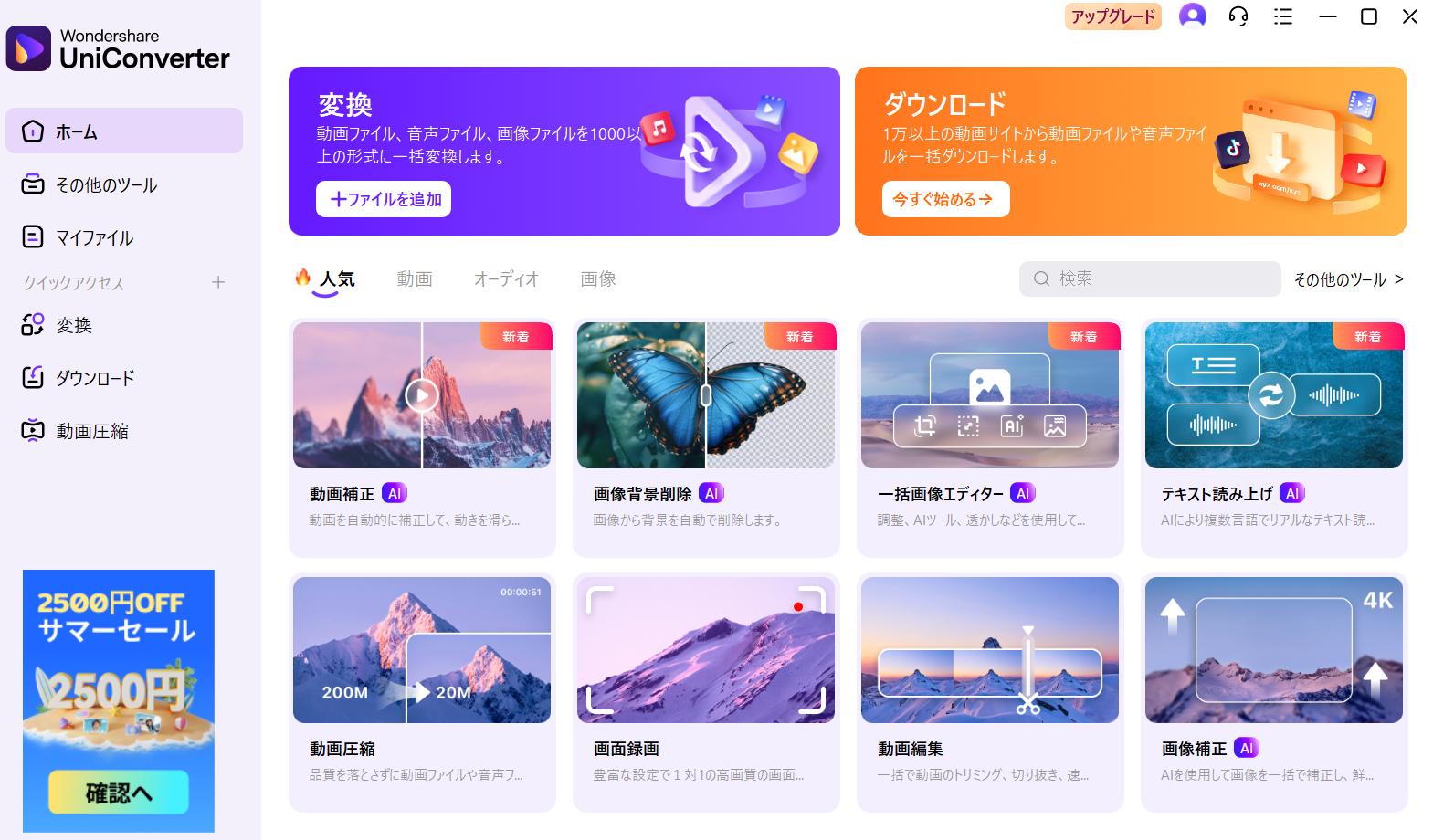
その後、変換したい動画ファイルをアップロードします。
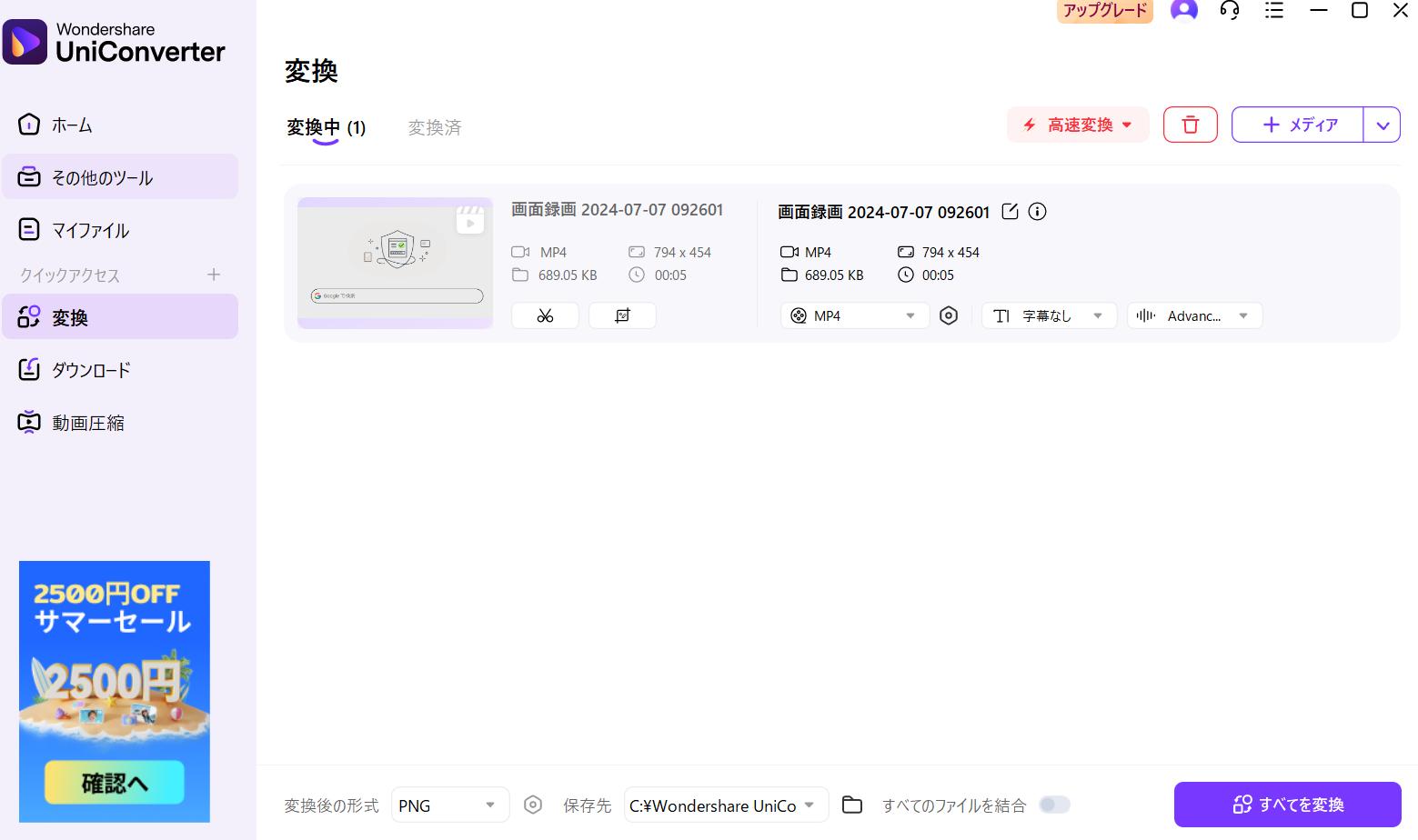
2.変換
次に、画面左下に表示されている「変換後の形式」から、好きな形式を選択します。
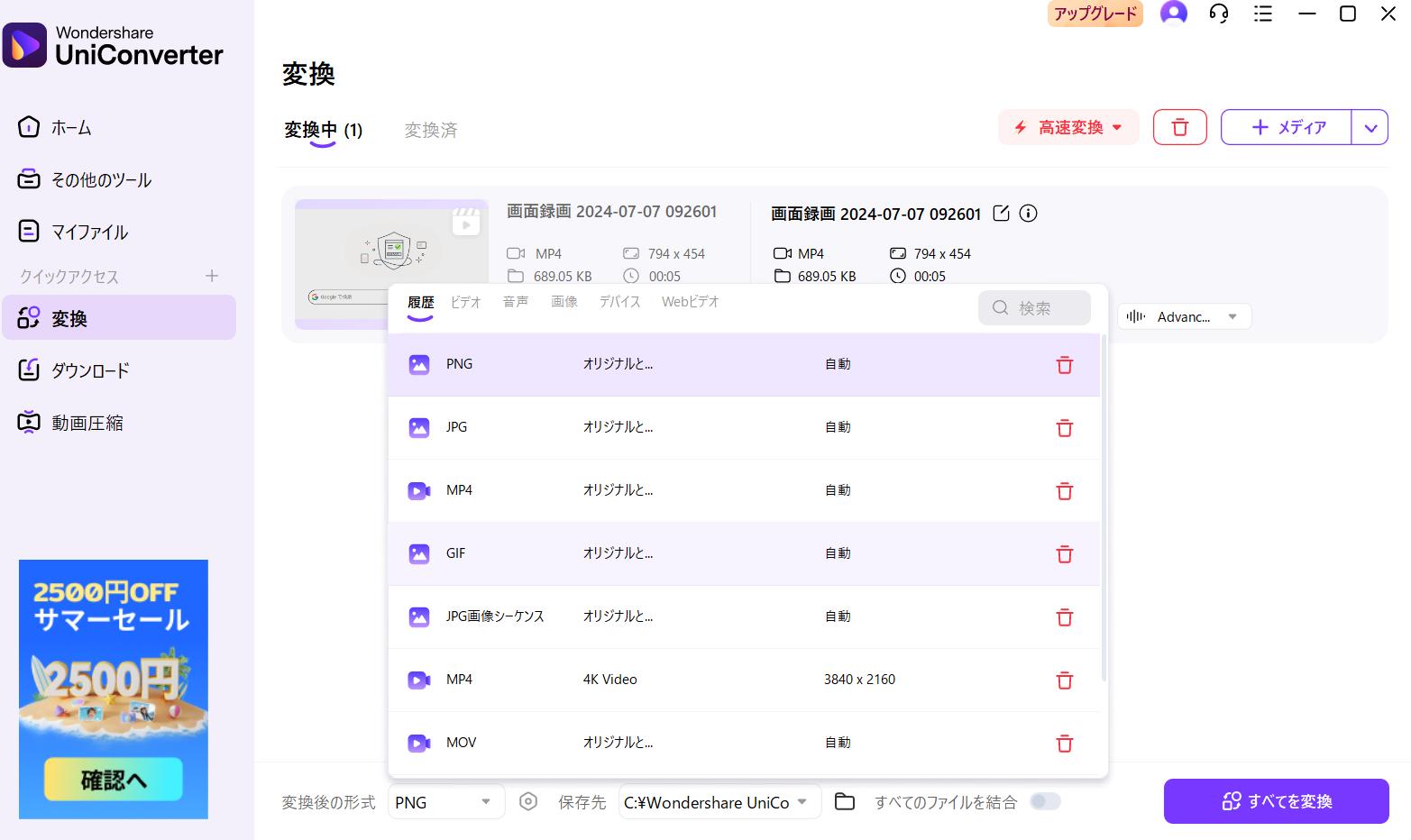
今回は、通常のMP4動画を4Kに変換してみます。
選択した後は、「すべてを変換」をクリックしてください。
3.保存
すると、変換された動画が「変換済」タブに表示されます。
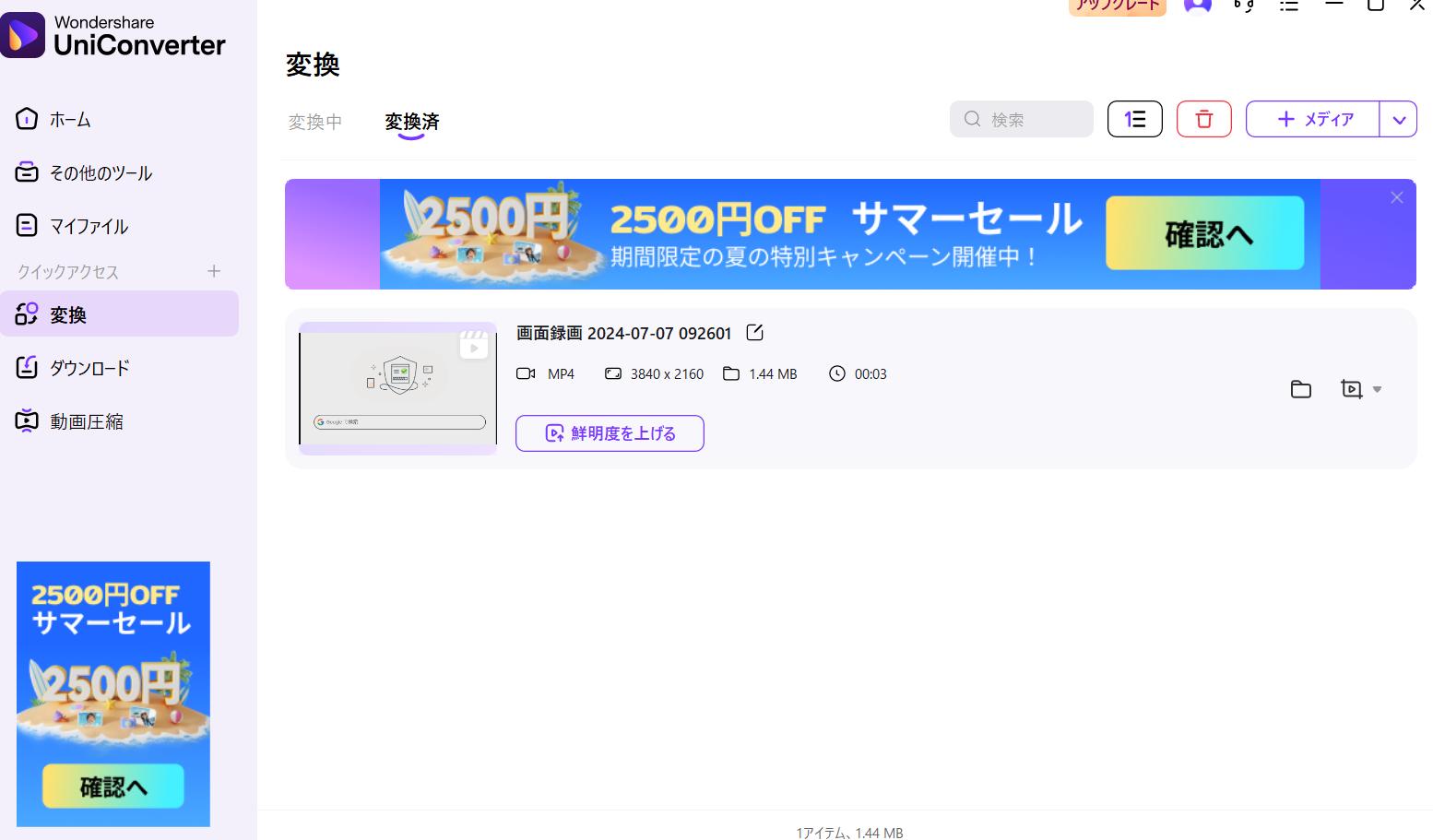
変換形式や解明度等を確認し、ファイルマークから指定のファイルに保存してください。
![]()
ChatGPT|台本生成やストーリーボード作成に活用
![]()
ChatGPTは、AI動画に欠かせない「コンテンツ設計」をサポートする強力なツールです。
プロンプトに応じて動画台本の構成を提案したり、シーンごとのストーリーボードを生成したりと、ナレーション付きの解説動画やシナリオベースの教育動画制作に重宝されます。
また、ターゲット視聴者に合わせた言葉選びや語調の調整も得意なため、AIアバターによる自然な語り口の動画を目指す際にも有効です。
アイデアが思い浮かばないときや構成に悩むときのブレインストーミングにも最適です。
関連記事:ChatGPTで無料の画像生成する方法や料金・クオリティ・制限などを紹介
Photopea・Canva|サムネイルや素材作成に便利
![]()
PhotopeaとCanvaは、動画制作に必要なビジュアル素材を手軽に作成できるデザインツールです。
PhotopeaはPhotoshopに近い操作性をブラウザで実現しており、背景透過やレイヤー編集など高度な加工が可能です。
一方、Canvaはテンプレートが豊富で、日本語にも完全対応しており、初心者でもプロ級のサムネイルが短時間で作成できます。
YouTubeやTikTokで目を引くサムネイルや、動画内の挿入グラフィック素材を作る際に欠かせない存在です。
AI動画と組み合わせることで、見栄えと完成度の高い作品に仕上げることができます。
Part5.AI動画生成の注意点と著作権・商用利用のリスク
AI動画生成ツールは非常に便利ですが、著作権や商用利用に関するリスクを理解せずに使うと、トラブルに発展することがあります。
特に商用動画を作成する際は、使用する素材や生成されたコンテンツの取り扱いに注意が必要です。
ここでは、AI動画制作において必ず押さえておくべき法的リスクとその対策を詳しく解説します。
著作権・肖像権に注意
AIが生成した動画であっても、使用される素材やデータに第三者の著作物や肖像が含まれていれば、著作権・肖像権の侵害になる可能性があります。
例えば、無断で有名人の顔や声に似せたアバターを使ったり、既存の音楽や画像を取り込んだ場合、権利者から訴えられるリスクが生じます。
生成されたコンテンツであっても、トレーニングデータの出所が明確でない場合は要注意です。
安心して利用するには、ツールの利用規約やライセンス条件を確認し、問題のない素材のみを用いることが重要です。
商用利用可能な素材を使用する
AI動画をビジネス用途で活用する場合は、使用する画像・音楽・テンプレート・アバターなどが「商用利用可」であるかどうかを必ず確認しましょう。
一部のAIツールでは、無料プランや一部素材に商用利用の制限があるケースがあります。
例えば、無料版では動画のロゴが削除できず、商業広告に不向きとされる場合も。
特にBGMや画像素材は、著作権フリーで商用利用可と明記されたものを使うよう徹底することで、将来的な法的トラブルを未然に防ぐことができます。
生成物のチェックと再編集の必要性
AIによって自動生成された動画は、必ずしも意図通りの内容や品質になるとは限りません。
たとえば、アバターの表情が不自然だったり、誤字や意味の通らないナレーションが含まれていることもあります。
そうしたミスや違和感を放置すると、視聴者の信頼を損なったり、ブランドイメージに悪影響を及ぼす恐れがあります。
そのため、生成後には必ず内容を人間の目でチェックし、必要に応じて再編集・字幕修正・ナレーションの再録音などを行うことが大切です。
まとめ|AI動画生成で効率よく高品質な動画を作成しよう
AI動画生成ツールは、初心者からプロまで幅広いユーザーに対応できる便利なサービスです。
ブログやSNS、プレゼン資料の動画化など活用シーンも多岐にわたり、商用利用可・日本語対応・ナレーション付きなど、目的に応じて選べる機能も豊富です。
この記事で紹介したツールを比較・検討し、自分に最適なツールを見つけることで、動画制作の効率とクオリティが飛躍的に向上します。
まずは無料プランから試して、AI動画の可能性を体感してみましょう。
